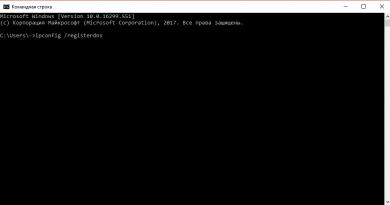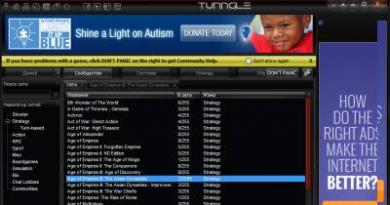Як прискорити інтернет з'єднання та збільшити швидкість інтернету. Прискорення інтернету та оптимізація трафіку Як зробити швидкість інтернету стабільною

Добрий день друзі. Сьогодні ми поговоримо про приховані функції вашої системи і подумаємо, як покращити швидкість інтернету відсотків на 20%. Останнім часом інтернетом користується дедалі більше користувачів. Кабельний інтернет особливо досягнув великих висот у швидкостях. Для багатьох швидкість 100 Мб/с і надалі не проблема. У мене, наприклад, за тарифним планом з провайдером швидкість інтернету 30 Мб/с.
Це стосується кабельного високошвидкісного інтернету, а ось бездротовий інтернет, зокрема Wi-Fi та різних USB модемів у більшості випадків особливих висот не досяг, це ще м'яко сказано.
Але я спробував трохи покращити швидкість інтернету, і подивіться, чого досяг. Картинка, яку ви бачите, це скріншот мого екрана після вимірювання швидкості. Тобто. після дій, які я провів, швидкість стала близько 40 Мб/с. Я тепер шкодую, що не здійснив завмер, перед тими діями, що я провів. Зокрема, пункту 2.
Спробуємо застосувати кілька заходів для збільшення швидкості з'єднання.
Як покращити швидкість інтернету попрацювавши над Microsoft
Компанія Microsoft для зменшення швидкості зараження вірусами від одного комп'ютера до іншого та різних Dos атак, запровадила низку обмежень не на нашу користь. Зокрема, зменшила напіввідкриті сполуки до 10. Тобто. комп'ютеру заборонено напіввідкриті вихідні з'єднання мати більше десяти.
Якщо ви відкриєте більше 10, нові з'єднання стануть у чергу. Нагадаю, це стосується лише вихідних з'єднань. Таким чином, ми маємо обмеження швидкості з'єднання з іншими ПК. Це негативно впливає на одночасно роботу багатьох програм і на загальну швидкість інтернету.
Наприклад, через це страждає швидкість у програмі uTorrent та багатьох подібних програм, наприклад FileZilla та ін. дізнатися, чи є на вашому ПК дані з'єднання, можна за допомогою утиліти Half – open limit.
Як покращити швидкість інтернету за допомогою прихованих функцій системи
Найцікавіше, що робить резерви швидкості інтернет-з'єднання на власні потреби приблизно 20%. Тобто. хочете ви того чи ні, але ви одразу втрачаєте п'яту частину швидкості, як тільки з'єднуєтеся з інтернетом.
Але не все так страшно, цю функцію можна вимкнути. Наведу приклад для Windows 7. На решті систем все відбувається схожим чином, з невеликими відмінностями.
Натискає пуск і в рядку введення пишемо: gpedit.msc та натискаємо введення. Вибираємо файл, що з'явився, і відкриваємо його.
Якщо у вас цей файл не з'явився, можливо, що його у вас немає. Це від системи. Я маю на увазі «Базову, Домашню, Професійну та Максимальну». З усіх систем, неурізана лише «Максимальна». Я радив би ставити при виборі системи саме її. Даний файл знаходиться за адресою (у 32 бітній системі) C: Windows System32 gpedit.msc. Так от, якщо його немає, можна просто скачати його з інтернету або взяти у знайомих і встановити на цю адресу.
Але не варто лякатися раніше. Спочатку введіть gpedit.msc у рядок пошуку. Найчастіше він буде на місці.


Вибираємо у вікні праворуч рядок «Конфігурація комп'ютера» у вікні праворуч, тиснемо по рядку «Адміністративні шаблони»,




У вікні розглядаємо свої налаштування. Якщо у вас увімкнено пункт «Не задано», це не привід для радості. Раджу уважно прочитати текст у правому вікні. З нього стає зрозумілим. Що в будь-якому випадку за умовчанням у системі обмежити швидкість інтернету коштує двадцять. Натискаємо на вкладку «Увімкнути» та вибираємо потрібний параметр.
Як видно зі скріншоту я вибрав 3%, але ви можете поставити і 0%, краще все ж таки 1% залишити системі про всяк випадок.
Як покращити швидкість інтернету скасувавши оновлення
У більшості програм, у тому числі й Windows, за замовчуванням в налаштуваннях стоїть перевірка оновлень, що також впливає на швидкість інтернету. Програми таким чином тихо зменшують швидкість інтернету. Особливо це помітно, якщо у вас є безліч встановлених програм. Ви на цих програмах цю функцію можете просто вимкнути.
Якщо її не можна відключити, (візьмемо наприклад програму Фотошоп, кожне оновлення тут важить близько 60 Мб), заходимо на свій , який бажано, щоб був встановлений. Він дає можливість блокувати певні програми і дивитися, які з них хочуть оновитися. Можете заборонити їм це робити.
У випадку з оновленням деяким все ж таки доведеться включити оновлення, т.к. багато програм у мережі працюють тільки з оновленими програмами, але на більшість сміливо можете поставити заборону оновлень. Особливо на вашу систему, якщо вона не ліцензійна, щоб запобігти блокуванню.
А тепер давайте знову повернемося до другого пункту, а саме покращення швидкості за допомогою прихованих функцій системи. Я думаю, для вас не є секретом, що для того, щоб швидкість з'єднання було оптимальним і на висоті, просто необхідне правильне налаштування ПК.
Багато людей просто не знають, як її правильно виконати. Однак, при неправильному налаштуванні, не про яке збільшення не може бути й мови. Комп'ютер даватиме збої. Якщо у вас встановлено багато непотрібних програм, вони перевантажуватимуть систему. Від цього ПК відкрито гальмуватиме.
Вам залишиться все частіше звертатися до професіонала. Я й сам раніше так робив. Зараз я про це вже невиразно згадую. Але продовжимо, звернення до фахівця коштує грошей, та й не факт, що він виконає все належним чином. На мою думку, краще освоїти основні навички оптимізації системи самостійно.
Зробити це не завжди можливо, тоді на допомогу приходять навчальні відеокурси. Я й сам часто ними користувався. Особливо під час роботи з Фотошопом, але зараз не про це. За допомогою хорошого відео чи книги можна реально підвищити свої знання про принцип роботи ПК, його правильну оптимізацію.
Тому я вирішив написати БЕЗКОШТОВНУ книгу «Як правильно оптимізувати Windows». Книга написана у форматі 3D і має ефект перегортання сторінок. Ця книга вже допомогла багатьом людям значно збільшити продуктивність ПК. Для скачування книги потрібно просто клікнути по картинці!
Незважаючи на те, що інтернет став невід'ємною частиною нашого життя, користувач не завжди залишається задоволеним якістю підключення. Часто з'єднання обривається, скидається WAN, знижується швидкість отримання даних. Причини таких проблем криються у обладнанні, що використовується, наданих провайдером послуг і налаштувань.
Причини зниження швидкості інтернету
Користувачі вважають, що провайдер завжди повинен надавати можливість роботи в мережі на найвищій швидкості. Це не так. Швидкість залежить від ресурсів.
Ресурси поділяються на два види:
- внутрішні. До внутрішніх ресурсів належать ті, власником яких є ваш провайдер інтернет-послуг. На них швидкість роботи мережі буде набагато вище, ніж на зовнішніх;
- зовнішні. До них відносяться решта всіх сайтів.
Зниження швидкості передачі може бути пов'язане з технічними аспектами, наприклад, пропускною здатністю апаратури вашого провайдера. Якщо в конкретний проміжок часу навантаження на мережу невелика, швидкість роботи буде вищою. Увечері, коли всі повертаються з роботи та виходять в інтернет, швидкість з'єднання може знижуватись.
 При підключенні до інтернету комп'ютер проходить через безліч вузлів
При підключенні до інтернету комп'ютер проходить через безліч вузлів
Оптоволоконний кабель, модем або роутер також можуть бути причиною зниження швидкості: вони не завжди можуть справлятися з потоком даних, який надає провайдер. У такому разі роутер чи модем можуть швидко вийти з ладу або працювати некоректно.
Трафік може споживатися різними програмами на ПК, наприклад антивірусним програмним забезпеченням. Воно автоматично обробляє багато пакетів даних. Якщо виявляється підозрілий код, небезпечний файл блокується і повертається на сервер. Антивірус одночасно працює в обидві сторони: він приймає дані, загальмовуючи весь потік, обробляє їх і потім повертає користувачу. Шкідливе програмне забезпечення або шпигунські програми діють приблизно за тим же принципом, тільки вони нічого не фільтрують, а приймають та відправляють пакети даних зловмиснику.
 Антивірус фільтрує вхідні пакети даних, знижуючи швидкість інтернету
Антивірус фільтрує вхідні пакети даних, знижуючи швидкість інтернету
Зазвичай ОС використовує трафік для перевірки та скачування оновлень. Торенти навіть після закриття самої оболонки програми та виходу з неї залишаються в ОЗП персонального комп'ютера та у потайному режимі споживають ресурси мережі.
Щоб перевірити, чи у вашому комп'ютері проблема, достатньо виміряти пропускну здатність на іншому пристрої, який гарантовано добре налаштований. Якщо проблема залишається, можете бути впевнені, що несправність стосується зовнішньої апаратури.
Як перевірити швидкість інтернету на комп'ютері з Windows 7
Потреба найточніших даних виникає рідко. Якщо вам достатньо приблизного аналізу, можна скористатися програмою Skype.З її допомогою можна відстежити стабільність з'єднання (якість звуку та відео) та синхронізації даних. Обов'язково робіть це за допомогою вбудованого помічника (Sound Test). Якщо ви зв'язуватиметеся з іншим користувачем, то точно визначити, у кого неполадки, не вийде.
 Skype за допомогою Sound Test відстежує стабільність з'єднання та синхронізації даних
Skype за допомогою Sound Test відстежує стабільність з'єднання та синхронізації даних
В окремому вікні торентів можна побачити усереднений показник швидкості. Це може вказувати і пропускну здатність сервісу. Проблеми мережі виражаються мінімальними значеннями швидкості або регулярними перепадами. Стабільна цифра означає, що якість з'єднання хороша.
"Диспетчер завдань Windows"
Диспетчер завдань Windows - вбудована утиліта, яка дозволяє користувачеві відстежити безліч даних, що належать до продуктивності мережі.
Запустити «Диспетчер завдань» можна одним із кількох способів:

Узагальнена інформація про мережу буде вказана у вкладці «Мережа». Тут відображається графік використання підключення по локальній мережі та бездротовій. Щоб переглянути докладну інформацію:

Онлайн-перевірка
У мережі існує безліч сервісів, призначених для перевірки швидкодії підключення та працездатності інтернету. Можна скористатися сервісом SpeedTest. Інтерфейс сайту простий та розібратися в ньому зможе кожен. Для початку перевірки користувачеві достатньо натиснути на велику кнопку "Почати" ("Begin Test").
 За допомогою сервісу SpeedTest можна перевірити швидкодію підключення
За допомогою сервісу SpeedTest можна перевірити швидкодію підключення
Дочекайтеся завершення процедури перевірки та вивчіть отримані результати: пінг підключення, швидкість отримання та відправлення пакетів даних.
Ping - утиліта для перевірки якості з'єднання в мережах на основі TCP/IP. Вона дозволяє оцінити швидкість мережі, тобто час, за який пакет даних, відправлений з вашого комп'ютера, досягає певного сервера і повертається назад.
 SpeedTest надасть детальний звіт після закінчення перевірки
SpeedTest надасть детальний звіт після закінчення перевірки
Інший сервіс для перевірки роботи інтернет-з'єднання – 2IP. Він надає більшу інформацію про комп'ютер користувача. З його допомогою можна:
- переглянути інформацію про підключення, час у мережі та версію ОС;
- вивчити інформацію про використовуваний браузер та його версію;
- виміряти швидкість інтернет-з'єднання.
 За допомогою сервісу 2IP можна виміряти швидкість інтернет-з'єднання.
За допомогою сервісу 2IP можна виміряти швидкість інтернет-з'єднання.
Перейдіть на головну сторінку сайту на вкладку «Тести». У меню виберіть «Швидкість інтернет-з'єднання» та натисніть кнопку «Тестувати». Дочекайтеся закінчення та вивчіть результат.
Онлайн-сервіси мають ряд недоліків. Один із найсерйозніших полягає в тому, що вони не можуть враховувати завантаженість ліній вашого провайдера. В результаті фактична швидкість може відрізнятись від тієї, яку ви побачите на екрані монітора.
Відео: тестування швидкості інтернет-з'єднання за допомогою SpeedTest
Віджети для робочого столу
Для операційної системи Windows 7 можна знайти спеціальні віджети, які відстежуватимуть швидкість з'єднання в реальному часі.
Будьте пильні при завантаженні віджетів для відстеження швидкості з'єднання. Більшість їх може виявитися хитрощами зловмисників, які бажають впровадити у ваш комп'ютер шкідливе ПЗ і витягти конфіденційну інформацію.
Network Utilizations – безкоштовна та маленька програма, яку можна знайти у вільному доступі в інтернеті. Утиліта має непогані можливості налаштування, наприклад, користувач може змінювати розмір відображення картинки, налаштовувати прозорість та вказувати інші параметри відображення. У налаштуваннях є функція зміни інтервалу перевірки (поле «Update Interval»).
 Network Utilizations у вигляді системних графіків показує користувачеві «навантаженість» інтернет-з'єднання
Network Utilizations у вигляді системних графіків показує користувачеві «навантаженість» інтернет-з'єднання
Як аналог можна використовувати індикатор швидкості - NetMeter. Візуально він мало чим відрізняється від попереднього віджету і має той же набір функцій і налаштувань.
 NetMeter веде облік трафіку та швидкості передачі даних інтернет-з'єднання
NetMeter веде облік трафіку та швидкості передачі даних інтернет-з'єднання
Ці програми відображаються у виділеній частині екрана поверх активних вікон.
Щоб результати перевірок не були спотворені, бажано відключати всі програми та програми, які споживають інтернет-ресурси.
Покрокова інструкція щодо прискорення інтернету
Насамперед потрібно проаналізувати програмні продукти, запущені на вашому персональному комп'ютері. Багато працюючих чатів, месенджерів, браузерів, веб-клієнтів споживають чимало ресурсів. Цілком видаліть ці програми. Якщо вони вам потрібні, приберіть їх з автозавантаження. Це можна зробити наступним способом:

Шкідливі програми можуть потай використовувати ресурси вашого пристрою та мережі. Намагайтеся регулярно проводити сканування комп'ютера. Найкраще не заходити на невідомі сайти та не завантажувати жодних програм із невідомих джерел. Антивіруси також можуть знижувати швидкість, тому, якщо вам у конкретний проміжок часу потрібен максимальний показник з'єднання, на якийсь час відключіть захист.
Налаштування роутера
Бездротове підключення має серйозний недолік - люди можуть користуватися мережею, якщо вони знаходяться в радіусі покриття. Зловмисники можуть зламати пароль та отримати несанкціонований доступ до мережі. Якщо з моменту підключення інтернет працював без проблем, а через деякий час почав давати збої, то хтось підключився до вашого роутера. У такому разі змініть пароль Wi-Fi з'єднання. Зробити це можна так (у кожної моделі роутера процес зміни пароля може відрізнятися):

Якщо ваш роутер і роутер ваших сусідів працюють на одному каналі, це також може спричинити зниження швидкості. Виконайте наступні дії:

Налаштування операційної системи
Проблеми з мережею можуть полягати в тому, що користувач використовує піратську версію операційної системи або система споживає багато інтернет-ресурсів для перевірки оновлень. Щоб вирішити цю проблему, виконайте таке:

Відео: збільшення швидкості мережі
Утиліта TweakMaster
Для збільшення швидкості мережі можна використовувати програми, які автоматично змінять налаштування комп'ютера на оптимальні. TweakMaster підійде тим, хто не розуміється на архітектурі мереж.
 TweakMaster автоматично змінює налаштування на оптимальні для збільшення швидкодії мережі
TweakMaster автоматично змінює налаштування на оптимальні для збільшення швидкодії мережі Інтерфейс утиліти простий: зовні вона нагадує будь-який настановний пакет.
Після запуску користувачеві буде запропоновано вибрати один із варіантів підключення. Якщо ви не знаєте, яким чином ваш комп'ютер підключено до мережі, можете вибрати перший пункт, тоді додаток автоматично проаналізує дані, і ви отримаєте бажаний результат.
Бажано вказати один із можливих варіантів підключення, тоді процес оптимізації завершиться набагато швидше. Також є розширена версія програми, яка дозволяє прискорити роботу веб-браузерів за допомогою вбудованих утиліт.
Користувачі можуть самостійно визначити швидкість підключення та роботи мережі за допомогою спеціальних програм та онлайн-сервісів. Слід лише обережно завантажувати їх з інтернету, щоб випадково не встановити на комп'ютер шкідливе ПЗ.
З Інтернету. Особливо гостро він постає у користувачів, які користуються ним за містом. Сьогодні ми поговоримо про те, як збільшити швидкість інтернету в операційній системі Windows 7.
Цей метод свого часу перевірили, коли з'єднання з мережею забезпечувалося через 3G модем. Швидкість підключення не завжди була стабільною і часто падала. Тому було ухвалено рішення шляхом зняття всіх обмежень, встановлених операційною системою. Починаємо із збільшення пропускної швидкості порту. Для цього необхідно зайти в Пуск, після цього перейти в Панель управління, там вибрати Система. Потрапляємо на вкладку "Обладнання". Тут необхідно натиснути «Диспетчер пристроїв», де вибрати «Порти (КОМ та ЛТП)». Тут же розгортається вміст, де необхідно знайти "Послідовний порт (КОМ1)", після чого за допомогою правої кнопки вашого маніпулятора вибираємо "Властивості" і після того, як відкрилося нове вікно, клацаємо по вкладці "Параметри порту". Там знаходимо «Швидкість» і вибираємо 115 200, потім Ок. На цьому процедуру збільшення швидкості закінчено. За умовчанням вона складає 9600 біт за секунду.

Тут дуже важливо врахувати один нюанс, а саме який порт задіяний для з'єднання модему. Дізнатися про це дуже легко. Заходьте в «Панель управління», далі переходьте на «Телефони та модеми», де знаходите вкладку «Модеми», тут і буде позначено порт. Якщо ж ви не знаєте, як називається ваш модем, чините так: натискаєте подвійним клацанням миші на іконку підключення, яка розташована на робочому столі. На ній клацаєте правою кнопкою маніпулятора, вибираєте «Властивості» та вкладку «Загальні». З'явиться вікно, в якому і буде вказаний модем, а в деяких випадках і порт. Ще можна виконати наступне: натискаєте "Пуск", вибираєте "Підключення", після чого відобразиться список усіх підключень. Знаходьте своє та дивіться властивості.

Далі, щоб збільшити швидкість інтернету, необхідно підвищити ваш канал з'єднання. Натискаєте "Пуск", вибираєте "Виконати", де прописуєте "gpedit.msc" і клацаєте Ок. У знаходьте пункт, який називається «Конфігурація комп'ютера», і вибираєте його. Тепер ви переходите на "Адміністративні шаблони", потім "Мережа", після - "Диспетчер пакетів qos" і зрештою "Обмежити резервну пропускну спроможність". Тепер на вкладках знаходите «Параметр» та вибираєте «Увімкнено». Уважно зморіть на вікно діалогу «Обмеження пропускної спроможності», в якому вибираєте значення "Ніль відсотків", замість двадцяти.
Таким методом мені вдалося збільшити швидкість інтернету більш ніж на двадцять відсотків. Впевнений, що й у вас вийде. Якщо ви використовуєте або бездротове підключення, потрібно пропустити пункт підвищення швидкості порту. У цьому випадку збільшити швидкість інтернету вам вдасться рівно на 20 відсотків. Є кілька способів зробити це за допомогою деяких програм, але це вже окрема тема для обговорення.
У наш час високих технологій і швидкісних інтернет-з'єднань економити час на всьому, що тільки можна - увійшло вже навіть у звичку. Тому ми ніколи не зможемо звикнути до автомобільних пробок та повільної швидкості Інтернету. Якщо у першому випадку питання не можна вирішити, то у другому – все не так погано. Сьогодні в нашій статті ми наведемо всі робочі способи, які можуть збільшити швидкість інтернет-з'єднання. Однак спочатку слід
13 методів, які допоможуть реально збільшити швидкість Інтернету на комп'ютері
- Змінити тарифний план.Щоб хтось не говорив, проте найпростішим і надійнішим способом збільшення швидкості роботи Інтернету - це перейти на підвищений тариф. Оскільки сьогодні практично неможливо підвищити швидкість вище за ту, що вказана у Вас у договорі. Хочете більшого – тоді й платити доведеться більше. Однак не виключаємо можливості, що причина зменшення швидкості може бути в чомусь іншому, тому ми не зупинилися на цьому пункті, і написали ще 13 варіантів збільшення швидкості на комп'ютері з операційною системою Windows.
- Закрийте непотрібні вкладки.Дуже багато хто має погану звичку - одночасно запускати кілька сайтів і намагатися в цей час вимагати від мережі неможливого - швидкої роботи. При невисоких швидкостях Інтернету (менше 1 Мегабіта), це не завжди можливо, особливо якщо Ви відкриваєте сторінки, де автоматично запускається якесь відео (навіть рекламне), включається аудіо доріжка або на сторінці знаходиться безліч фотографій у високому розширенні. Намагайтеся відкривати вкладки по черзі і не поспішаючи, адже Ви в будь-якому випадку не зможете швидко їх переглянути. Якщо ж Ви без цього не можете, то навчіть себе чекати. Наприклад, відкрили відразу 20 сторінок у вкладках і підіть попийте води, хвилинку відпочиньте, а потім знову візьміться за роботу. Такий підхід менше дратуватиме. Просто це єдиний вихід із ситуації, не рахуючи зміну тарифного плану.
- Вимкнути оновлення, які не потрібні зараз.Почасти швидкість втрачається під час роботи сторонніх програм, вони можуть оновлювати свої бази, наприклад це роблять антивірусні програми. Програми можуть просто оновлювати свою версію, як це часто роблять продукти фірми Adobe. Також якщо Ви встановили інструмент типу Google.Диск або Яндекс.Диск, то програма ще й закачуватиме нові файли, якщо такі були додані. Відповідно, збільшити швидкість Інтернету можна за допомогою відключення всіх цих програм. Почніть з автозавантаження, а потім вже слідкуйте за запущеними програмами.
- Вимкнути завантаження (тобто завантаження) непотрібних файлів.Швидкість може зменшуватися через те, що у Вас стоять на завантаженні файли (ігри, фільми, програми, музика тощо). Завершіть примусово всі завантаження, що заважають повноцінній віддачі швидкості. Завантажуються файли, як правило, через торрент, браузер або за допомогою спеціальної програми для завантаження. Тому перевірте ці три типи програм на наявність небажаних завантажень.
- Блокувати рекламу на веб-сайтах.Блокування реклами - це можливість приховати небажані рекламні посилання та банери, що ще більше покращує роботу в Інтернеті, оскільки зникає значна частка рекламних скриптів, які правду кажучи, можуть займати до 70% «ваги» сторінки. Відключити рекламу на веб-сайтах можна за допомогою популярного антивірусу - Kaspersky Internet Security 2013 (у налаштуваннях потрібно буде лише поставити галочку про те, що Ви не бажаєте бачити рекламу на інтернет-проектах). KIS 2013 звичайно не може блокувати 100% рекламних матеріалів, проте більшу частину точно прибере!
- увімкнутиTurbo-режим браузера.Якщо Вам необхідна висока швидкість для серфінгу по Інтернету, а не для закачування будь-яких файлів, ми рекомендуємо підключити Турбо-режим (практично в будь-якому браузері він є). Суть його роботи проста - скоротити якомога більше інформації, що скачується. Найпопулярніший метод такого режиму – знизити якість зображення. Таким чином, швидкість відкривання сайтів значно збільшиться.
- Не робити багато дій одночасно.Вище ми вже писали, що що менше вкладок відкриваєте, то швидше швидкість. Приблизно та ж схема з одночасною роботою над кількома програмами, які так чи інакше стосуються інтернету. Намагайтеся їх у цей час не запускати або вимикати доступ до Інтернету і т.д. Також можна задати пріоритет програм, щоб стрибка велася правильно. Однак це досить складно для новачка, тому можна обійтися елементарним – запуск проводити лише необхідний софт.
- НаблизитиWi-Fi-роутер або змінити Wi-Fi адаптер.Якщо Ви інтернет отримуєте за технологіями Wi-Fi, то проблема невеликої швидкості може ховатися саме в цьому. Перевірити це досить просто - підключіть комп'ютер чи ноутбук до мережного дроту безпосередньо, якщо швидкість нормальна, і вона Вас повністю влаштовує, то проблему потрібно шукати у комп'ютері чи роутері. Для цього спочатку наблизьте Wi-Fi на максимально близьку відстань. Якщо не допомогло, то можна ще подумати над зміною Wi-Fi-адаптера, оскільки він може підтримувати лише обмежену швидкість.
- Поставити пароль наWi-Fi.Якщо Ви ще не знали, то при роздачі Інтернету по Wi-Fi його швидкість буде ділитися на всіх підключених, таким чином, якщо на Вашому Wi-Fi сидять одночасно 20 осіб, а максимальна швидкість дорівнює 20 мегабіт в секунду, то кожен отримає лише один мегабіт. . Тому не потрібно бути таким щедрим і роздавати свій Інтернет будь-кому, оскільки це вплине на загальну швидкість. Так само швидкість зменшиться, якщо Ваш чоловік (наприклад) сяде за ноутбук, щоб переглянути фільм онлайн, а Ви при цьому працюватимете за комп'ютером в Інтернеті.
- Обновити прошивку роутера.Як не дивно, але практика показує, що зменшення швидкості, що передається через роутер або маршрутизатор, може залежати від прошивки останнього пристрою. Тому намагайтеся вчасно оновлювати програмне забезпечення та драйвера, можливо, саме Ви потрапите в цю ситуацію і не зможете нормально користуватися глобальною мережею до перепрошивки. До речі, прошиваються вони досить просто (зробити це можна і самостійно) - завантажується оригінальна і свіжа версія прошивки, переходимо в налаштування роутера і вибираємо пункт «Оновити». Чекаємо на хвилини 5-7 і все готове - ми перепрошили свій маршрутизатор.
- Оновити комплектуючі комп'ютера.Повільна швидкість мережі - це завжди вина оператора чи програм, встановлених на ПК. Деколи вся причина криється саме у слабких комплектуючих, які застаріли, не лише морально, а й фізично. Зовні ознаки не завжди можна відрізнити, оскільки «гальма» системи від «гальм» всесвітньої павутини мало чим відрізняються. Насамперед доведеться оновити процесор, після – оперативну пам'ять, потім відеокарту і під кінець всього оновлення – жорсткий диск. Саме ці комплектуючі допоможуть забути про всі основні проблеми, пов'язані з повільною роботою ПК та Інтернету.
- Змінити кабель у разі пошкодження.Іноді збільшити швидкість можна звичайною заміною мережного кабелю, що проходить по квартирі або поза нею, так як він досить крихкий за своєю структурою, відповідно вимагає дбайливого відношення. Якщо ж він був перегнутий десь, або на нього були важкі поставні предмети (типу шафи), то кабель може почати погано пропускати сигнал. Згодом поганий контакт відобразиться на повільній роботі Інтернету. Замінити його можна як самостійно, так і викликавши майстрів, які спеціальними пристроями перевірять якість дроту, а потім проведуть заміну.
- Звернутись до провайдера за допомогою.Найправильніше, напевно, буде звернення (письмове або в телефонному режимі) до провайдера, який постачає Інтернет, пред'явивши йому факти повільної роботи мережі. Нехай він надсилає працівників, які зможуть вирішити Вашу проблему. Звертаємо увагу на те, що якщо причина повільного Інтернету буде з Вашого боку, то за виклик та усунення несправностей доведеться заплатити, інакше – все буде безкоштовно.
- Змінити постачальника.Не бійтеся змінювати поганих провайдерів, а також випробувати нові компанії. Не потрібно чекати змін, якщо їх вже досить довго не вводять і якість сигналу не покращується. Переходячи до іншого провайдера, будьте обережними і заздалегідь почитайте в Інтернеті реальні відгуки про компанію, щоб не потрапити до такого ж провайдера.
Збільшити швидкість інтернету можна за допомогою спеціальних програм або за допомогою операційних систем.
За замовчуванням в операційній системі резервується приблизно 20% пропускної спроможності від швидкості Інтернету. У результаті губиться 1/5 від усієї швидкості. Ця функція легко вимикається.
Потрібно зайти в пуск - виконати та прописати gpedit.msc та натиснути ОК.

Потім з'явиться групова політика, в якій необхідно перейти за такими опціями: "конфігурація комп'ютера", "адміністративні шаблони", "мережа", "диспетчер пакетів QoS" і потім перейти в меню "обмежити резервну пропускну здатність".

Після цього необхідно подвійним натисканням мишки відкрити знайдену вкладку та переглянути параметри. Змініть значення на власний розсуд.
Ще одним параметром, що впливає на швидкість Інтернету, є обмеження напіввідкритих з'єднань, яке було введено Microsoft, щоб обмежити поширення вірусних програм з сайтів або комп'ютерів по мережі та для обмеження можливої участі комп'ютера в DоS-атаках.
Обмеження швидкості необхідно для того, щоб комп'ютер не мав більше 10 одночасних напіввідкритих вихідних з'єднань. Коли швидкість досягає межі підключень, наступні спроби підключень до мережі стають у чергу.
Внаслідок цього у користувача є обмежена , що негативно впливає на роботу Інтернету. Це обмеження впливає на вихідні з'єднання та не змінює швидкість вхідних з'єднань.
Щоб дізнатися кількість напіввідкритих з'єднань і перевірити чи обмежені вони, можна скористатися спеціальною програмою Half-open limit. З її допомогою можна зняти ці обмеження.
У операційних системах є функція перевірки доступних оновлень для встановлених програм, що також знижує швидкість Інтернету. Ці функції хоч трохи, але знижують трафік при підключенні до мережі. Таких звернень щодо пошуку оновлень може бути до кількох десятків. При їх відключенні можна трохи підвищити швидкість.
Однак є програми, яких не можна вимкнути пошук оновлень. Це стосується тих програм, у яких кожне оновлення важить до 100 МБ. У цьому випадку необхідно включити фаєрвол, у якому можна заборонити мережі звертатися до програм, а також позначити ті з них, які повинні оновлюватися.
Збільшення швидкості у Windows XP, 7
Збільшення швидкості через пакети QoS
Для збільшення швидкості інтернету в Windоws XР, необхідно знову ж таки перейти в gpedit.msc і в меню "Конфігурація комп'ютера" вибрати "Адміністративні шаблони", потім "мережа" і перейти в "Диспетчер пакетів QoS".
Збільшуємо швидкість інтернету через порти
Є і ще одна можливість збільшення швидкості інтернету у Windоws 7. мій комп'ютер» та відкрити вкладку « властивості системи», потім перейти в « диспетчер пристроїв» та відкрити «порти».

Потрібно знайти порти, які відповідають за підключення до Інтернету. Найчастіше це "сом" порти. Портів може бути від 2 і більше. Потрібно відкрити їх властивості та перейти у вкладку «Параметри порту» і потім знайти параметр пункт «біт в секунду» і виставити максимально можливе число. Після цього пропускна здатність збільшиться та збільшиться швидкість інтернету.
Режим енергоживлення в ноутбуці
На всіх ноутбуках та комп'ютерах з операційною системою Windows 7 встановлено збалансований режим живлення. Якщо на звичайних ПК швидкість інтернету та стабільність інтернет-з'єднання цей режим цілком прийнятний, то у випадку з ноутбуками з інтернетом можуть виникати проблеми (у разі використання бездротового з'єднання). З'єднання інтернет через wi-fiможе пропадати через встановлений збалансований режим або швидкість інтернету може падати.